Zalo đã trở thành một phần không thể thiếu trong cuộc sống hằng ngày của chúng ta, là cầu nối giúp kết nối bạn bè, người thân và đồng nghiệp. Việc chia sẻ hình ảnh, câu chuyện trở nên dễ dàng hơn bao giờ hết. Tuy nhiên, đôi lúc Zalo cũng “trái gió trở trời”, khiến bạn không thể tải ảnh về máy tính. Hãy cùng tìm hiểu nguyên nhân và cách khắc phục nhé!
1. Kiểm tra đường truyền Internet – “Thủ phạm” thường gặp nhất
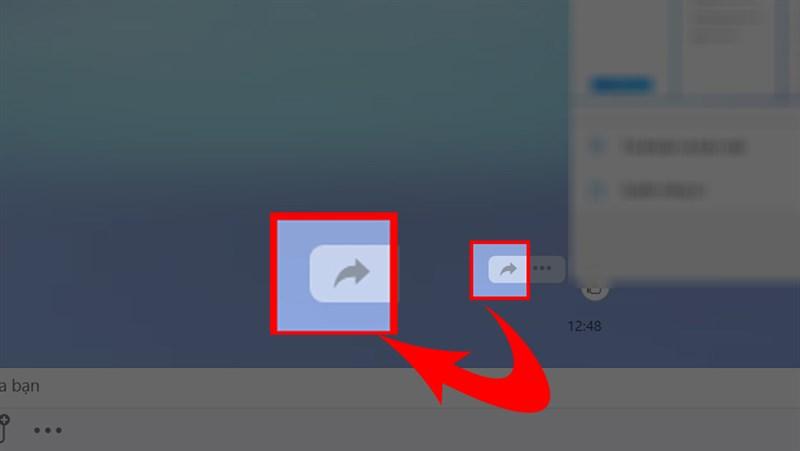 Lỗi Zalo
Lỗi Zalo
Mô tả: Hình ảnh minh họa lỗi không tải được ảnh Zalo do mạng kém
Bạn nhấn nút tải ảnh về, con trỏ chuột vẫn xoay vòng đều đều nhưng chờ mãi ảnh vẫn “bất động”? Rất có thể đường truyền Internet của bạn đang gặp vấn đề đấy. Đặc biệt là khi sử dụng Wifi công cộng hay mạng 4G chập chờn.
Giải pháp:
- Đầu tiên, hãy thử kiểm tra lại router Wifi hoặc thiết bị phát 4G xem có đang hoạt động ổn định hay không.
- “F5” lại kết nối mạng hoặc khởi động lại thiết bị phát Wifi để khắc phục lỗi.
- Nếu có thể, hãy ưu tiên sử dụng mạng có dây để đảm bảo đường truyền ổn định hơn, cho tốc độ tải ảnh nhanh chóng.
2. Nhờ “trợ giúp” từ bạn bè
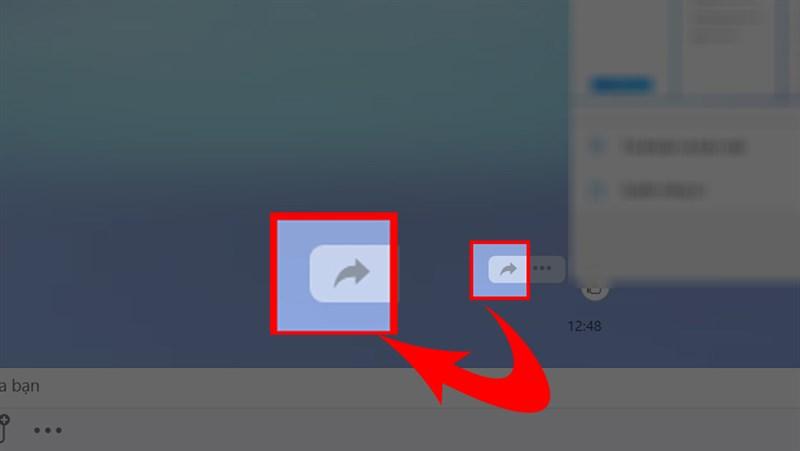 Lỗi Zalo
Lỗi Zalo
Mô tả: Hình ảnh minh họa thông báo lỗi file không tồn tại khi tải ảnh Zalo
Bạn đã thử tải ảnh nhiều lần nhưng Zalo liên tục báo “File này không còn tồn tại trên hệ thống”? Đừng vội nản lòng, hãy thử nhờ một người bạn trong nhóm chat lưu bức ảnh đó về máy tính của họ. Nếu họ tải được, bạn có thể nhờ họ gửi lại ảnh cho mình.
Lý giải:
Trường hợp này có thể do ảnh bạn muốn tải đã bị người đăng xóa, hoặc do lỗi hệ thống của Zalo.
3. “Refresh” lại Zalo
Đôi khi, Zalo cũng có thể gặp trục trặc nhỏ khiến bạn không thể tải ảnh về máy tính. Trong trường hợp này, bạn hãy thử đăng xuất và đăng nhập lại Zalo xem sao.
Thực hiện:
- Bước 1: Click vào biểu tượng cài đặt (hình bánh răng) ở góc dưới bên trái màn hình ứng dụng Zalo.
- Bước 2: Chọn “Đăng xuất”.
- Bước 3: Đăng nhập lại vào tài khoản Zalo của bạn.
Cách này tuy đơn giản nhưng lại có thể giải quyết được nhiều lỗi nhỏ của ứng dụng, giúp Zalo hoạt động trơn tru trở lại.
Lời kết
Trên đây là 3 cách khắc phục lỗi Zalo không lưu được ảnh về máy tính đơn giản và hiệu quả. Hy vọng bài viết đã mang đến cho bạn những thông tin hữu ích. Bạn còn biết cách nào khác để xử lý lỗi này không? Hãy chia sẻ với mọi người bằng cách để lại bình luận bên dưới nhé!



